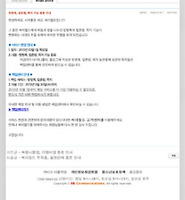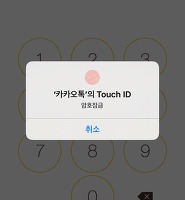| 일 | 월 | 화 | 수 | 목 | 금 | 토 |
|---|---|---|---|---|---|---|
| 1 | 2 | 3 | 4 | |||
| 5 | 6 | 7 | 8 | 9 | 10 | 11 |
| 12 | 13 | 14 | 15 | 16 | 17 | 18 |
| 19 | 20 | 21 | 22 | 23 | 24 | 25 |
| 26 | 27 | 28 | 29 | 30 | 31 |
- Linux
- 팬텍
- 인스타그램
- 안드로이드 어플 추천
- It
- nba
- 보안
- 카카오택시
- Windows
- 카카오톡
- 네이버
- 안드로이드
- 구글
- 카카오
- 안드로이드 어플
- 영화리뷰
- 다음카카오
- 양반탈 이야기
- OTP
- 베가아이언2
- Google Now
- 크롬
- 페이스북
- Google 피트니스
- 아이폰
- kakao
- 구글 나우
- 농구
- 안드로이드 앱
- Today
- Total
아마추어 팀블로그
아이폰 6s 칩셋 제조사(삼성 vs TSMC) 알아내는 방법 본문
아이폰의 완성도에 감탄하고 있는 요즘입니다. 지금까지 줄곧 삼성, 베가 폰만 쓰다가 처음으로 애플 제품으로 바꾼게 이번 iPhone 6s인데요, 대단히 만족스럽군요. 항상 안드로이드 OS만 사용해온 탓에 iOS에 적응하려면 아직 좀더 시간이 필요할 듯 보입니다만, 그래도 뭔가 단단한 느낌의 OS 만지작거리는 재미가 꽤나 쏠쏠합니다.
들어보니 요즘 아이폰 6s와 6s 플러스에 들어가는 칩셋의 제조사가 어디냐에 따른 뽑기운 얘기로 들썩이더군요. 16nm 공정의 TSMC 칩셋이냐, 아니면 14nm 공정의 삼성전자 공정이냐를 알아보는 앱까지 제작되었어요.
사실 이정도 하이엔드 스마트폰을 생산하는 업체에서 공급받는 칩셋들은 웬만한 테스트는 다 통과한 양질의 부품이겠지요. 그래도 사람들이 이렇게 열을 내는 건 같은 제품을 구입해도 운에 따른 상대적인 성능차이가 크든 작든 존재한다는 사실 자체에 기분이 나쁜 게 아닐까 싶어요.
어쨋든 앱을 다운로드 받을 수 있는 링크는 아래와 같습니다.
http://demo.hiraku.tw/CPUIdentifier/
주소로 들어가면 큰 Install 링크를 볼 수 있어요. 이걸 클릭해보죠.
이 앱을 정말 설치할거냐고 묻고 있네요. github에 소스를 공개하고 있는데 만일 이 앱이 정보유출 등의 코드를 포함하고 있다면 세계적으로 분포되어있는 iOS 개발자들이 가만 있지 않았겠죠? 안전할 것이란 믿음을 갖고 설치 버튼을 눌러봅시다.
곧바로 홈에 설치 중인 앱의 아이콘이 등장합니다. iOS에서 앱 깔 때 이렇게 설치 중인 앱 위로 시계방향 로딩창이 뜨는 건 섬세한 느낌이 들어 좋더라구요.
자 이제 설치가 끝났으니 앱을 실행해볼까요? 그런데 에러 메시지가 뜨면서 앱이 실행되지 않습니다. '신뢰할 수 없는 기업용 app 개발자'라고 적혀 있는 이 메시지는 이 앱을 개발한 업체를 신뢰해서 없앨 수 있어요. 그 설정 방법을 보시죠.
일단 설정으로 들어가 일반을 눌러줍니다.
다음으로 프로파일을 선택해줍니다.
이제 확인이 필요한 기업명이 뜨네요. 눌러서 진입해볼까요?
캡쳐를 이미 신뢰한 상태에서 해서 그렇지만, 원래는 이 기업에서 만든 앱을 신뢰할 것이냐는 항목이 있습니다. 신뢰하겠다,라고 설정하면 화면이 상단과 같이 바뀌죠. App 삭제 버튼을 통해 언제든 깔았던 앱을 삭제할 수 있습니다. (저도 A9 제조사 알아내고 바로 지웠어요.)
이제 신뢰함더 선택했으니, 앱 실행에 문제가 없겠죠? 앱을 실행해보니 제 iPhone 6s는 TSMC의 칩이 사용되었네요. TAMC 버전과 삼성전자 버전의 아이폰에 대한 벤치마크 테스트 비교 결과가 아직 그리 많지는 않아서 뭐가 더 낫냐고 얘기는 못하겠습니다. (다만 국내 언론에는 16nm보단 14nm 공정이 더 낫다라는 논리로 삼성전자를 뽑았을 경우가 더 좋을 것이란 인식이 '일반적이다'라고들 표현하더군요.)
결과화면에서 하단으로 스크롤을 내리면 지금까지 조사된 결과가 원형그래프로 표시됩니다. iPhone 6s, 6s 플러스 통틀어서 삼성전자의 칩이 더 많이 조사되었네요. 사실 이 앱을 다운받아 테스트한 집단에 대한 통계라 일반화하긴 힘들긴 하죠.
지금까지 아이폰 6s 칩셋 제조사가 삼성전자인지, TSMC인지 알아보았습니다. 제조사에 따라 어떤 성능, 배터리 차이를 보일지 앞으로 올라오는 벤치마크 테스트 결과들을 유심히 살펴봐야겠습니다.
❤️ 공감은 글쓴이에게
큰 힘이 됩니다^^
(로그인도 필요없어요~)